Autodesk Inventor의 Vault 검색기
Vault 검색기를 사용하여 열린 파일에 대한 상태, 수명 주기 상태 및 기타 관련 Vault 상세 정보를 볼 수 있습니다.
Autodesk Inventor의 Vault 검색기 갱신
- Autodesk Inventor의 Vault 검색기에서 갱신을 클릭합니다.
Autodesk Inventor의 Vault 검색기가 Vault에 있는 파일의 현재 상태를 반영하여 업데이트됩니다. 모형 데이터는 업데이트되지 않습니다.
활성 문서의 특성 업데이트
- Autodesk Inventor의 Vault 검색기에서 특성 업데이트를 클릭하여 활성 문서 및 이 문서의 모든 하위 항목에 대한 특성을 업데이트합니다.
Vault 검색기 고정
- Vault 검색기에서 탭을 끌어서 검색기를 나란히, 거꾸로, 왼쪽에서 오른쪽으로 고정하거나 고정 해제하여 부동 상태로 둘 수 있습니다.
Vault 검색기에서 검색
빠른 검색 필드를 사용하여 다음 항목을 찾을 수 있습니다.
- 파일 노드(축소된 노드와 확장된 노드 모두 검색 가능)
- 관계
- 다중 키워드(공백으로 구분)
- 특성
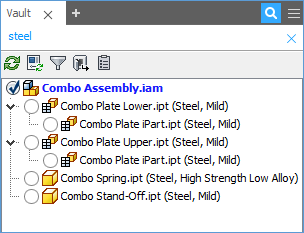
Vault 검색기 필터링
필터 메뉴에 액세스하여 Vault 검색기에서 나열된 파일을 필터링할 수 있습니다.
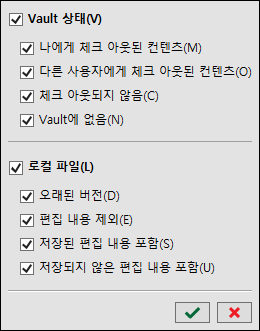
- 현재 체크 아웃한 파일만 나열하려면 나에게 체크 아웃됨을 선택합니다.
- 다른 사용자가 체크 아웃한 파일만 나열하려면 다른 사용자에게 체크 아웃됨을 선택합니다.
- 체크 아웃되지 않은 파일만 나열하려면 체크 아웃되지 않음을 선택합니다.
- 오래된 파일만 나열하려면 오래된 버전을 선택합니다.
- 현재 Vault에 없는 파일만 나열하려면 Vault에 없음을 선택합니다.
- 편집하지 않은 파일만 나열하려면 편집하지 않음을 선택합니다.
- 로컬로 편집한 후 저장된 파일만 나열하려면 저장된 편집을 선택합니다.
- 로컬로 편집되었지만 아직 저장되지 않은 파일만 나열하려면 저장되지 않은 편집을 선택합니다.
또한 Vault 상태 또는 로컬 파일을 선택하고 해당 범주의 모든 옵션을 선택할 수 있습니다.
Vault Client 시작
- Vault 검색기에서 Vault로 이동을 클릭하여 Vault Client를 시작합니다.
- Vault 검색기에서 Vault로 이동 > 로그아웃을 마우스 오른쪽 버튼으로 클릭하여 Vault에서 로그아웃합니다.
수명 주기 상태 및 리비전 표시
Vault 검색기에 표시된 파일에 대한 리비전 정보를 표시하려면 Vault 검색기에서 수명 주기/리비전 표시 > 리비전 표시를 클릭합니다.
파일 버전의 리비전은 다음 형식으로 파일 이름에 추가되어 표시됩니다. 여기서 <파일 이름>은 확장자를 포함한 파일 이름이고 (<리비전>)은 리비전 ID입니다.<파일 이름>(<리비전>)
Vault 검색기에 표시된 파일의 수명 주기 및 상태 데이터를 표시하려면 Vault 검색기에서 수명 주기/리비전 표시 > 수명 주기 상태 표시를 클릭합니다.
파일의 수명 주기 상태는 다음 형식으로 파일 이름에 추가되어 표시됩니다. 여기서 <파일 이름>은 확장자를 포함한 파일의 이름이고 <(상태)>는 수명 주기 상태입니다.<파일 이름>(<상태>)
리비전 표시와 수명 주기 상태 표시를 모두 선택하면 <파일 이름>(<리비전>)(<상태>) 형식으로 파일 이름에 해당 정보가 추가됩니다.
Vault 특성 표시 구성
Vault 검색기에 표시할 Vault 특성을 구성할 수 있습니다.
Vault 검색기에서 특성 선택 아이콘
 을 클릭합니다.
을 클릭합니다.특성 선택 대화상자에서 파일 이름 뒤에 표시할 특성을 선택하고 추가->를 클릭합니다.
이 순서로 이 필드 표시 리스트에서 특성을 위로 아래로 이동하여 특성 표시 방법을 재정리할 수 있습니다.
이 순서로 이 필드 표시 리스트에서 특성을 선택하고 <-제거를 클릭하여 해당 특성을 숨깁니다.
확인을 클릭하여 변경 사항을 저장합니다.
검색기에서 파일 이름에 파일 특성이 추가됩니다.
